
Dodawanie koloru tła do tekstu w aplikacji Keynote dla iCloud
Możesz dodać kolor tła za określonym zaznaczeniem tekstu lub za całym akapitem, aby kolor rozciągał się od marginesu do marginesu. Jeśli wydrukujesz prezentację lub pobierzesz ją jako PDF, kolor tła jest widoczny na wydrukowanej kopii lub w dokumencie PDF.
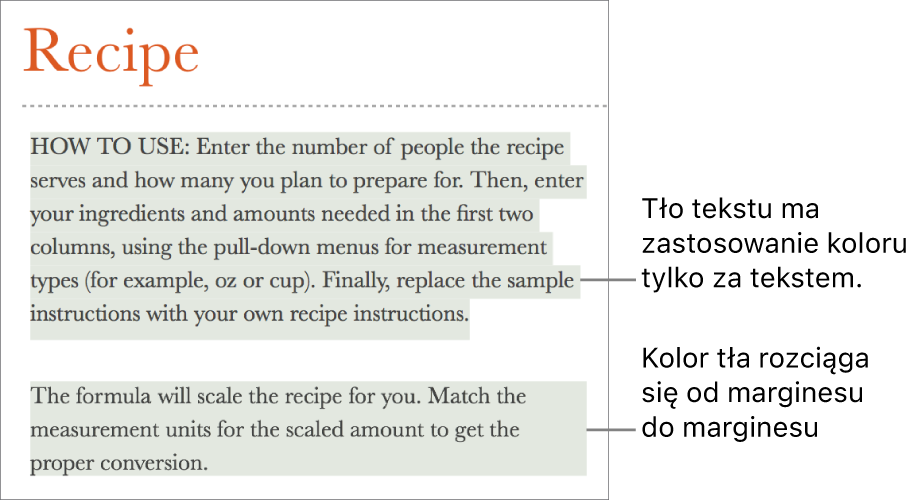
Dodawanie koloru tła za zaznaczonym tekstem
Zaznacz tekst, który chcesz zmienić.
Kliknij w przycisk Styl, znajdujący się na górze paska bocznego Format
 po prawej.
po prawej. Jeśli tekst znajduje się w komórce tabeli, zamiast w przycisk Styl kliknij w kartę Komórka u góry paska bocznego.
W sekcji Czcionka kliknij w menu podręczne Czynność
 , a następnie zaznacz pole wyboru Tło tekstu.
, a następnie zaznacz pole wyboru Tło tekstu.Kliknij w pole koloru z prawej strony pola tekstowego (przypomina prostokąt), a następnie wybierz kolor.
Dodawanie koloru tła za akapitem
Kliknij w akapit lub zaznacz wiele akapitów.
Jeśli tekst znajduje się w polu tekstowym lub kształcie, kliknij dwukrotnie, aby umieścić wewnątrz niego punkt wstawiania.
Porada: Jeśli nie chcesz, aby kolejne akapity używały tego koloru tła, dodaj kolor po naciśnięciu Return w celu rozpoczęcia nowego akapitu lub dodaj kolor po zakończeniu pisania.
Kliknij w przycisk Makieta, znajdujący się na górze paska bocznego Format
 po prawej.
po prawej.Zaznacz pole wyboru Tło akapitu, a następnie kliknij w pole koloru (przypomina prostokąt) i wybierz kolor.
Usuwanie koloru za zaznaczonym tekstem lub akapitem
Zaznacz tekst lub akapity z kolorem tła, który chcesz usunąć.
Na pasku bocznym Format
 (po prawej stronie) wykonaj jedną z następujących czynności:
(po prawej stronie) wykonaj jedną z następujących czynności:Jeśli kolor jest tylko za tekstem (nie sięga do marginesów): Kliknij w przycisk Styl u góry, kliknij w menu podręczne Czynność
 , a następnie odznacz pole wyboru Tło tekstu.
, a następnie odznacz pole wyboru Tło tekstu.Jeśli nie masz pewności, czy kolor sięga do marginesów, odznacz pole wyboru i sprawdź, czy kolor zniknie. Jeśli nie zniknie, postępuj zgodnie z poniższymi instrukcjami.
Jeśli kolor rozciąga się od marginesu do marginesu (lub na całą szerokość pola tekstowego, kształtu lub komórki tabeli): Kliknij w przycisk Makieta u góry, a następnie odznacz pole wyboru Tło akapitu.
Jeśli oba pola wyboru tła są odznaczone, ale nadal widzisz kolor za tekstem, kolor mógł zostać dodany jako wypełnienie kolorem. Zobacz: Usuwanie wypełnienia kolorem lub obrazkiem.